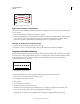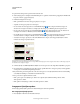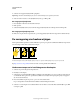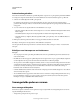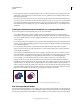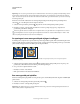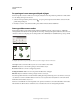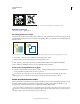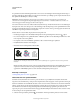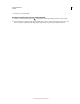Operation Manual
386
INDESIGN GEBRUIKEN
Tekenen
Laatst bijgewerkt 20/5/2011
De opties in het dialoogvenster passen zich aan uw keuze aan.
6 Geef bij Lengte patroon de lengte van het herhaalde patroon op (alleen onderbroken of gestippeld). De liniaal werkt
het patroon met de opgegeven lengte bij.
7 Definieer het lijnpatroon als volgt:
• Klik op de liniaal om een nieuw streepje of puntje toe te voegen.
• Verplaats een streepje of puntje door dit te slepen.
• Pas de breedte van een streepje aan door de liniaalmarkeringen ervan te slepen. U kunt het streepje ook
selecteren en vervolgens een waarde voor Begin (waar het streepje op de liniaal begint) en Lengte invoeren.
• Pas de positie van een punt aan door de liniaalmarkering ervan te slepen. U kunt de punt ook selecteren en
vervolgens een waarde voor Midden (waar het midden van het puntje zich bevindt) invoeren.
• Pas de dikte van een streepje aan door de liniaalmarkeringen ervan te slepen. U kunt het streepje ook selecteren
en nieuwe waarden voor Begin en Breedte invoeren. Beide zijn een percentage van de dikte van de lijn.
• Verwijder een streepje of puntje door dit uit het liniaalvenster te slepen. (Een aangepaste lijnstijl moet echter
minstens één streepje of puntje bevatten.)
Een onderbroken lijn in het dialoogvenster Nieuwe lijnstijl maken
A. Klikken om een streepje aan het patroon toe te voegen B. Een markering slepen om het streepje breder te maken C. Het streepje slepen om
de witruimte tussen streepjes te wijzigen
8 U kunt de lijn bij verschillende lijndikten bekijken door met de optie Voorvertoning dikte een lijndikte op te geven.
9 Bij onderbroken en gestippelde patronen stelt u met de optie Hoeken in hoe streepjes en puntjes worden geplaatst
om een patroon rond een hoek regelmatig te houden.
10 Bij onderbroken patronen bepaalt u de vorm van de streepjes door een stijl bij Uiteinde te kiezen. Deze instelling
overschrijft de instelling voor Uiteinde in het deelvenster Lijn.
11 Ga op een van de volgende manieren te werk:
• Klik op Toevoegen om de lijnstijl op te slaan en een volgende stijl te definiëren. Klik op Gereed om het
dialoogvenster te sluiten.
• Klik op OK om de lijnstijl op te slaan en het dialoogvenster te sluiten.
Aangepaste lijnstijlen opslaan
U kunt aangepaste lijnstijlen opslaan en in andere InDesign-documenten gebruiken.
Een aangepaste lijnstijl opslaan
1 Kies Lijnstijlen in het menu van het deelvenster Lijn.
A
B
C